Jak przenieść pliki z Windows na iPhone lub iPad

Zastanawiasz się, jak przenieść pliki z Windows na urządzenia iPhone lub iPad? Ten krok po kroku przewodnik pomoże Ci w tym z łatwością.

iOS 12 zawiera kilka korzystnych zmian, a jedną z wielu rzeczy, które możesz zrobić, jest zarządzanie powiadomieniami. Co jeszcze lepsze, kroki, które należy wykonać, są przyjazne dla początkujących i można je łatwo cofnąć, jeśli kiedykolwiek zmienisz zdanie.
Dzięki opcjom powiadomień, które oferuje iOS 12, w końcu będziesz mógł otrzymywać powiadomienia dokładnie tak, jak chcesz. Będą łatwiejsze do odczytania i nie zajmą zbyt dużo miejsca na wyświetlacz. Poniższe zmiany powiadomień można znaleźć tylko w iOS 12 i są łatwiejsze w zarządzaniu niż wcześniej.
W pewnym momencie bez wątpienia miałeś do czynienia z otrzymywaniem różnych powiadomień, w iOS 12 możesz grupować powiadomienia. Możesz nawet usunąć je wszystkie z ekranu blokady, dotykając górnego powiadomienia, a następnie X w prawym górnym rogu.
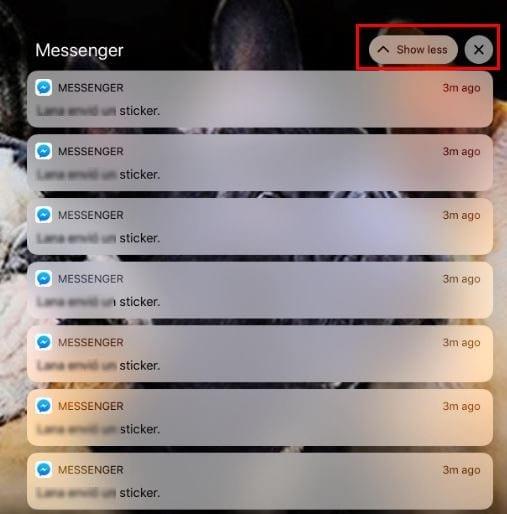
Są powiadomienia, bez których możesz się obejść, ale po prostu nie zostawią Cię w spokoju. Istnieje sposób, aby te powiadomienia były wysyłane bezpośrednio do Centrum powiadomień. Nie będziesz musiał zajmować się powiadomieniami na ekranie blokady, dzięki czemu możesz odpocząć.
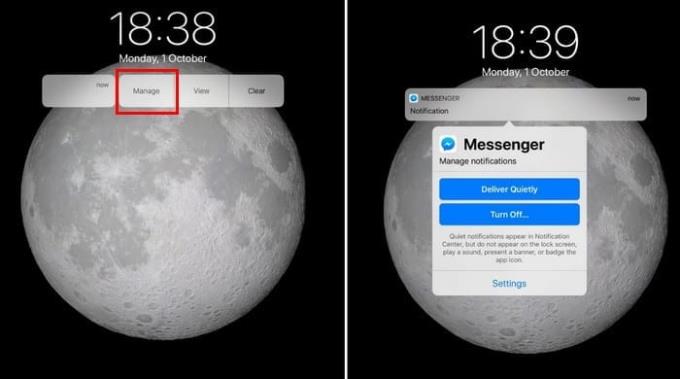
Możesz to zrobić, przesuwając powiadomienie w lewo i dotykając przycisku Zarządzaj. Zostaniesz poproszony o podanie hasła, a opcja Dostarcz cicho będzie na górze. Tuż pod tą opcją znajduje się opcja Włącz nieparzyste, która wyłączy powiadomienia tylko dla tej aplikacji.
Dzięki grupowaniu powiadomień możesz zgrupować wszystkie powiadomienia z jednej aplikacji. Przechodząc do Ustawienia > Powiadomienia > Aplikacja, której powiadomienia chcesz zmienić > Grupowanie powiadomień.
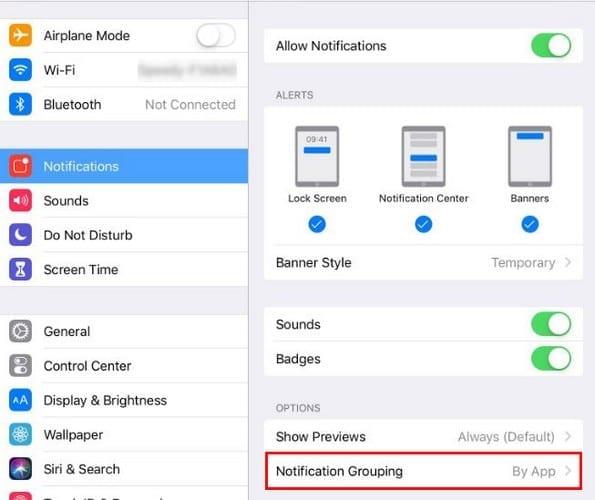
Ustawienie zostanie ustawione na automatyczne, ta opcja polega na tym, że grupuje powiadomienia z tej samej aplikacji (na przykład Wiadomości), ale nie dzieli ich według osoby. Jeśli wybierzesz Według aplikacji, Twoje powiadomienia nie zostaną posortowane, ale pogrupowane.
Jeśli wyłączysz tę funkcję, wszystkie powiadomienia będą rozłożone tak, jak w systemie iOS 11. Dopóki tu jesteś, możesz również uniemożliwić urządzeniu z systemem iOS wyświetlanie jakichkolwiek informacji w powiadomieniach. Stuknij w Pokaż podglądy, a następnie Nigdy (domyślnie).
Jeśli chcesz wyłączyć lub włączyć plakietki lub dźwięki dla aplikacji, musisz to zrobić dla każdej aplikacji. Jak widać na powyższym obrazku, opcje te znajdziesz również po wybraniu aplikacji.
iOS 12 zawiera kilka bardzo potrzebnych zmian i miejmy nadzieję, że przyszłe aktualizacje przyniosą jeszcze więcej wspaniałych funkcji. Twoje powiadomienia są teraz lepsze niż kiedykolwiek, ale byłoby lepiej, gdybyś mógł jednocześnie dodać zmianę do różnych aplikacji. Chyba możemy poczekać. Jakie funkcje powiadomień chcesz mieć w systemie iOS 12?
Zastanawiasz się, jak przenieść pliki z Windows na urządzenia iPhone lub iPad? Ten krok po kroku przewodnik pomoże Ci w tym z łatwością.
Dowiedz się, jak uzyskać dostęp do karty SIM w Apple iPad dzięki temu poradnikowi.
Przywróć domowe ikony ekranu do ustawień fabrycznych na swoim iPadzie i zacznij organizować ikony w łatwiejszy sposób. Oto łatwe kroki do wykonania.
Rozwiąż błąd, w którym nie można otworzyć strony, zbyt wiele przekierowań. Pojawia się on podczas przeglądania Internetu na iPhonie lub iPadzie firmy Apple.
Chcesz się dowiedzieć, czy możesz pobrać rozszerzenia do Chrome na iPada? Przeczytaj ten artykuł, aby odkryć najlepszą odpowiedź i alternatywy w 2023 roku.
Zobacz różne sposoby powiększania klawiatury iPada bez aplikacji innej firmy. Odkryj, jak dostosować klawiaturę dla lepszego komfortu pisania.
Ustaw swój Apple iPhone lub iPad na automatyczne pisanie wielkimi literami lub wyłącz tę funkcję za pomocą tego szczegółowego samouczka.
Microsoft twierdzi, że Cortana pojawi się na innych platformach, w tym iOS i Android, dając konsumentom alternatywę dla Siri i Google Now
Jeśli chodzi o aplikacje do notatek na iPada, możesz wybierać spośród kilku. Ale ta, której możesz chcieć, może nie być darmowa i ostatnia. Są to najlepsze darmowe aplikacje do notatek, jakie mogliśmy znaleźć dla Apple iPad.
Aby zainstalować Microsoft Teams na iPadzie, musisz uruchomić iPadOS 10.0 lub nowszy. Zalecamy uruchomienie iPadOS 11, aby uniknąć problemów.
Ta krótka i prosta wskazówka zapobiegnie otrzymywaniu niechcianych kuponów podczas korzystania z Microsoft Edge. Zajmuje mniej niż minutę.
Żadne urządzenie nie jest idealne, więc od czasu do czasu będzie mieć problemy. Na przykład wyświetlacz iPada może nagle przestać działać, co sprawi, że
Wielu użytkowników potwierdziło, że byli w stanie otworzyć linki Microsoft Teams, instalując Microsoft Edge na swoich iPadach.
Udostępniamy 3 sposoby wyświetlania komputerowej wersji Gmaila na urządzeniu z systemem Apple iOS.
Pomoc w znalezieniu brakującej ikony App Store na iPhonie lub iPadzie firmy Apple.
Kilka rzeczy do wypróbowania, jeśli brakuje ikony YouTube na iPhonie lub iPadzie firmy Apple.
Rozwiąż problem, w którym brakuje mikrofonu lub nie działa on na klawiaturze Apple iPhone lub iPad.
Apple nie ma najlepszych osiągnięć, jeśli chodzi o żywotność baterii w swoich produktach. Apple notorycznie spowalnia procesory w swoich iPhone’ach
Jak zaimportować płytę CD do biblioteki Apple iTunes, aby można ją było zsynchronizować z iPodem, iPhonem lub iPadem.
Ustaw powtarzanie muzyki na iPhonie, iPadzie lub iPodzie Touch firmy Apple, korzystając z tego prostego samouczka.
Dowiedz się, jak uzyskać dostęp do karty SIM w Apple iPad dzięki temu poradnikowi.
W tym poście omawiamy, jak rozwiązać problem, w którym funkcje nawigacyjne i GPS nie działają poprawnie na Apple iPhone.
Rozwiąż błąd, w którym nie można otworzyć strony, zbyt wiele przekierowań. Pojawia się on podczas przeglądania Internetu na iPhonie lub iPadzie firmy Apple.
Chcesz pomieszać sprawy i zmienić ikonę aplikacji na iPhonie? Oto sprytne obejście wykorzystujące natywną aplikację Skróty, która może Ci w tym pomóc.
Chcesz się dowiedzieć, czy możesz pobrać rozszerzenia do Chrome na iPada? Przeczytaj ten artykuł, aby odkryć najlepszą odpowiedź i alternatywy w 2023 roku.
Jeśli masz zegarek Apple Watch, musisz nauczyć się blokować i odblokowywać zegarek Apple. Możesz także odblokować zegarek Apple Watch za pomocą iPhonea.
Możesz używać dwóch kont Snapchat lub wielu kont Snapchat na jednym iPhonie. Wykonaj poniższe czynności, aby mieć 2 konta Snapchat na 1 iPhonie.
Ustaw swój Apple iPhone lub iPad na automatyczne pisanie wielkimi literami lub wyłącz tę funkcję za pomocą tego szczegółowego samouczka.
Szukasz tapet z efektem głębi na iOS 16 dla swojego iPhone
Za pomocą ikony (i) na Apple Watch możesz uzyskać istotne informacje o swoim urządzeniu. Poznaj wszystkie ikony Apple Watch i ich znaczenie.






















